Как выбрать корпоративную почту?
Содержание:
- Как сделать корпоративную почту на Яндекс
- Яндекс почта
- Планы и проекты «Почты диджитал»
- Альтернативный вариант — делегирование DNS
- Как настроить корпоративную почту на Mail.ru
- Взаимосвязь комбинации логина и пароля
- Корпоративная почта — средство создания имиджа. Дисклеймеры
- Настройка Yandex почты для домена
- Преимущества корпоративной почты для домена
- Преимущества корпоративной почты для домена
- Как подключить или создать почтовый ящик на смартфоне
- №2 Яндекс.Почта
- Как работает почта Mail.ru для крупного бизнеса
- Как создать почту на компьютере и ноутбуке
- Яндекс 360 для бизнеса
- Заключение
- Онлайн курс по Linux
Как сделать корпоративную почту на Яндекс
Популярный в СНГ сервис предоставляет бесплатное использование тысячи корпоративных аккаунтов и 10 Гб хранилища. Вы можете работать с несколькими аккаунтами одновременно, распределять пользователей корпоративной почты по отделам и настроить SMS уведомления о новых письмах.
Шаг 1. Подключение домена
Войдите со своей учетной записью в Яндекс.Почта и перейдите в Яндекс.Почта для домена. Введите имя вашего домена и нажмите «Подключить бесплатно».
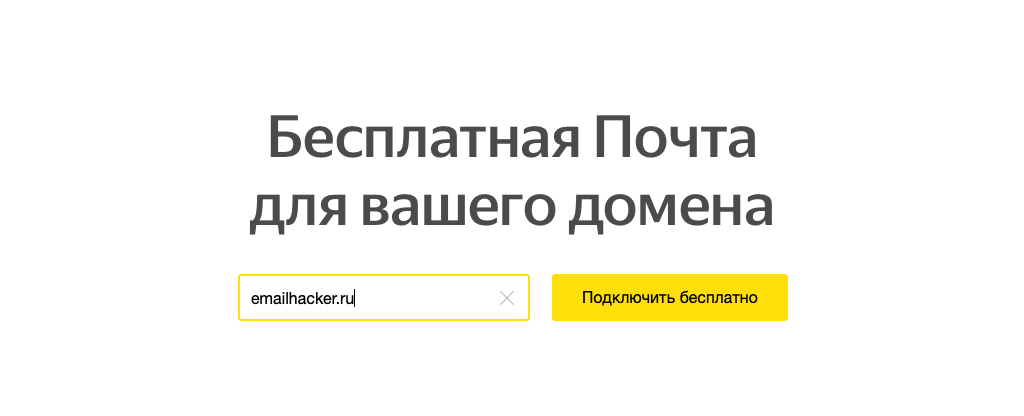 Подключение домена на Яндекс.Почта для домена
Подключение домена на Яндекс.Почта для домена
Шаг 2. Подтверждение домена
Вы можете выбрать один из трех вариантов подтверждения домена: через META-тег, HTML-файл или DNS-запись. Рассмотрим вариант подтверждения домена через DNS-запись.
Скопируйте значение, которое предложит Яндекс.
Выбор вариантов подтверждения домена Яндекс.Почта для домена
Создайте в панели управления DNS вашего домена новую TXT-запись и вставьте скопированное значение. Подождите пока применятся изменения для домена и запустите проверку.
Шаг 3. Добавление MX-записи
В разделе «Профиль организации» на Яндекс перейдите в подраздел «Управление DNS» и скопируйте MX-запись.
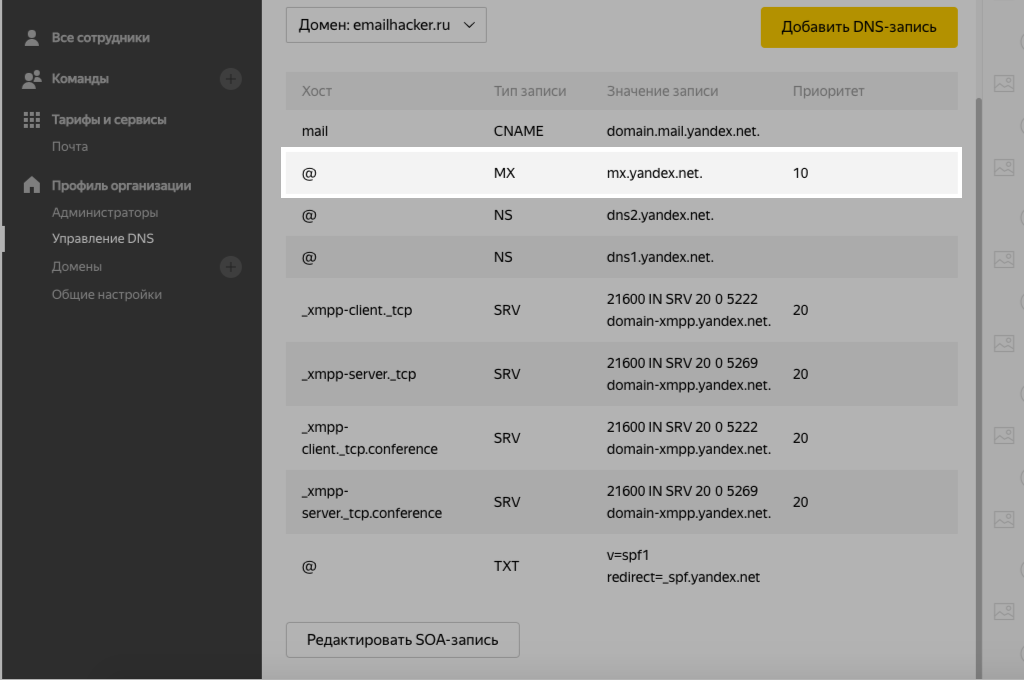 MX-запись Яндекс.Почта для домена
MX-запись Яндекс.Почта для домена
Перейдите в панель управления DNS вашего домена, создайте новую MX-запись и вставьте скопированное значение.
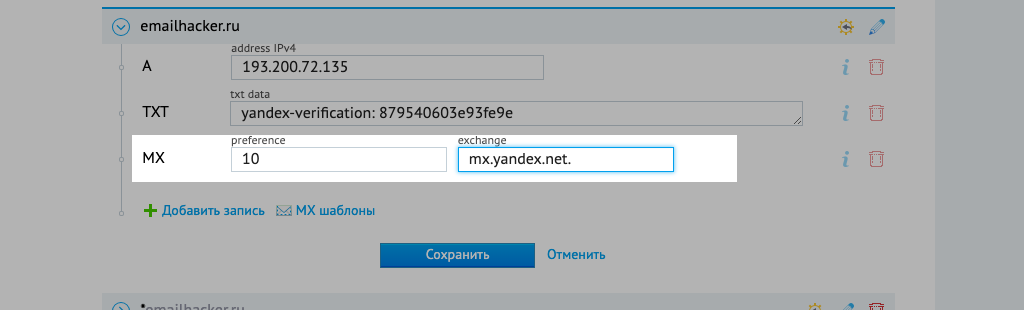 Добавление MX-записи в панель управления DNS домена
Добавление MX-записи в панель управления DNS домена
Шаг 4. Добавление SPF-записи
В панели управления доменом создайте TXT-запись с такими значением: v=spf1 include:_spf.yandex.net ~all.
Если планируете отправлять рассылки через сервис SendPulse, заодно добавьте в запись параметр: mxsspf.sendpulse.com. Таким образом, полная запись будет иметь такой вид: v=spf1 include:_spf.yandex.net include:mxsspf.sendpulse.com ~all.
Шаг 5. Добавление DKIM-подписи
Чтобы добавить DKIM-подпись для вашего домена, в интерфейсе Яндекс зайдите в раздел «Почта» и откройте вкладку «DKIM-подписи». Скопируйте указанное значение подписи.
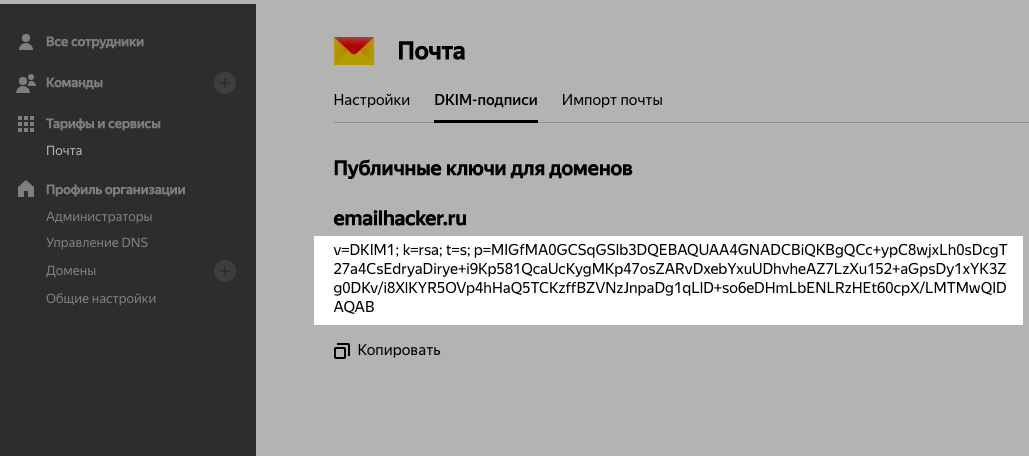 DKIM-подпись Яндекс.Почта для домена
DKIM-подпись Яндекс.Почта для домена
Перейдите в панель управления DNS вашего домена, создайте новую TXT-запись и вставьте скопированное значение подписи.
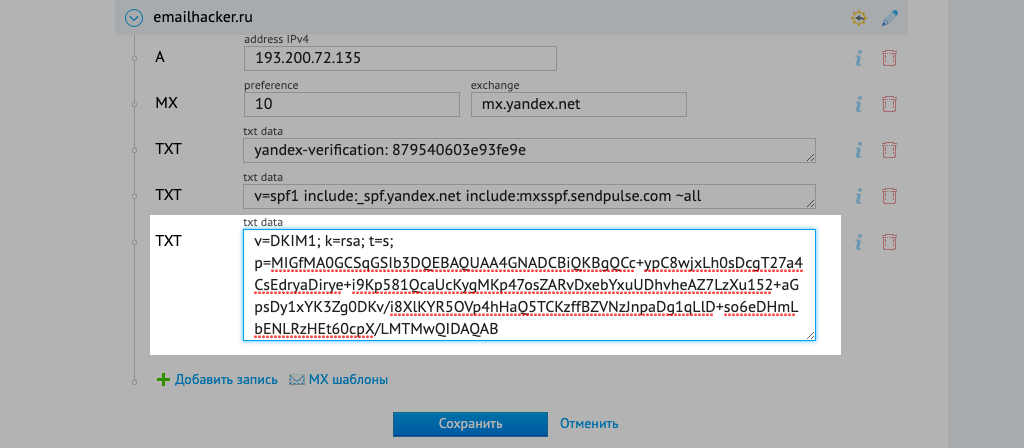 Добавление DKIM-подписи в панель управления DNS домена
Добавление DKIM-подписи в панель управления DNS домена
В течение 72 часов записи обновятся и письма будут отправляться с указанной DKIM-подписью.
Яндекс почта
Что нам нравится
- 10 ГБ памяти для обмена с электронной почтой и другими сервисами Яндекса
- Позволяет вам зарегистрироваться с помощью существующей учетной записи Facebook, Twitter или Gmail.
- Автосортировка писем по полезным категориям
- Может уведомить вас, когда получатель получит письмо
- Может напомнить вам, если получатель не отвечает после стольких дней
- Включает встроенный переводчик
- Показывает подробную информацию в журнале доступа вашей учетной записи
- Позволяет настроить множество настроек
Что нам не нравится
- Двухфакторная аутентификация работает из специального приложения Яндекса (большинство почтовых сервисов поддерживают 2FA через Google Authenticator)
- Формат времени указан в 24-часовом формате, и вы не можете его изменить
- Учетные записи электронной почты все заканчиваются в одном домене
Яндекс — российская компания, которая предоставляет множество инструментов в дополнение к бесплатным учетным записям электронной почты, например, 10 ГБ службы облачного хранения, Яндекс.Календарь и поисковую систему.
Как и в Google, ваша учетная запись электронной почты Яндекса позволяет получить доступ ко всем этим службам, используя один логин.
Интерфейс для Почты Яндекса очень приятен в работе. Он легко читается и обеспечивает очень простую компоновку, сохраняя при этом все необходимые инструменты без изменений.
Как и большинство других поставщиков электронной почты в этом списке, Яндекс.Почта поддерживает фильтры электронной почты, импорт и экспорт контактов, задачи и горячие клавиши. Тем не менее, он также уникален во многих отношениях, что делает его одним из лучших поставщиков электронной почты:
- Вы можете пересылать несколько сообщений с легкостью; они будут отправлять в виде файловых вложений.
- Файлы можно импортировать напрямую с Яндекс.Диска.
- Вы можете отправить SMS-копию сообщения электронной почты.
- Изображения могут быть импортированы в электронное письмо по их URL.
- Существует возможность загрузки писем в виде файлов EML.
- Письма могут быть отправлены с задержкой.
- Вы можете получать уведомления при отправке сообщения и даже получать напоминания позже, если не получили ответа.
- Есть также десятки тем, которые вы можете выбрать, чтобы мгновенно трансформировать всю страницу. С некоторыми темами можно даже взаимодействовать, например, с темой Погода , которая показывает местную погоду под вашей почтой.
- Вы можете добавить другие учетные записи электронной почты в Яндекс.Почту, если вы предпочитаете читать всю свою почту здесь. Это означает, что вы можете, например, создать учетную запись Gmail и Yahoo Mail и просто прочитать их все на «Почте Яндекса».
- Вы можете создать бесплатную учетную запись электронной почты с доменным именем вашего сайта.
Планы и проекты «Почты диджитал»
В качестве основного вида деятельности «Почты диджитал», согласно данным ЕГРЮЛ, указана «разработка компьютерного программного обеспечения». Среди девяти дополнительных видов деятельности фигурирует, в частности, производство компьютеров и периферии, оптовая и розничная торговля компьютерами, периферией и ПО, деятельность по обработке данных и услуги по размещению информации, а также работы в области компьютерных технологий, аренда и лизинг офисных машин и оборудования, включая вычислительную технику.
«Почтатех» станет компанией в составе холдинга «Почта диджитал»
Как пояснили CNews в «Почте России», «Почтовые технологии» будут развивать проекты по семи ключевым направлениям. Одним из них станет развитие цифровых сервисов, включая мобильное приложение, личный кабинет для юридических лиц и другие сервисы.
Другим направлением работы компании станет развитие логистических платформ – от управления автоматическими сортировочными машинами до управления и мониторинга автотранспорта. Как пояснили CNews в компании, проект по управлению сортировкой стартовал еще в 2019 г. однако основная часть работы по его реализации выпала на 2020 г.
«Почтатех» также займется развитием экосистемы доставочных сервисов для электронной коммерции, управления мультиканальной доставкой, продуктовых решений для торговых площадок. Также планируется создание и развитие нескольких новых сервисов в области E-commerce.
Как построить полноценное гибридное облако и снизить стоимость владения ИТ-инфраструктурой
Облака

Отдельным проектом в планах «Почтовых технологий» стоит создание платформы цифровой юридически значимой коммуникации – так называемого «цифрового почтового ящика». Как пояснили CNews в компании, этот проект будет создаваться с нуля.
«Почтатех» также возьмет на себя всю разработку платформы управления большими данными и продвинутой аналитики, разработку интеллектуальной платформы управления сетью, а также создание международной логистической платформы для доставки из других стран. Последний проект также создается «почти с нуля».
Кроме того, как пояснили CNews в компании, «Почтатех» планирует «запуск совместных проектов с технологическими компаниями».
Альтернативный вариант — делегирование DNS
Чтобы не заморачиваться с MX-записями и прочим, можно делегировать свой домен на Яндекс.
Я пробовал все варианты, так вот — делегирование самый простой и вполне рабочий, хотя и немного долгий по времени срабатывания.
- Первичный DNS-сервер — «dns1.yandex.net.».
- Вторичный DNS-сервер — «dns2.yandex.net.».
В конце «net» точка обязательна!
На всякий случай хелп Яндекса тут https://yandex.ru/support/pdd/delegir.xml
Сохраняем записи DNS. На работоспособность сайта это никак не повлияет.
Всё готово.
Теперь остается ждать пока по всему миру не обновятся ваши DNS-записи. Обычно это занимает от 4 часов до суток.
В итоге у вас должно получиться примерно вот так:
То есть домен подключен и делегирован на Яндекс.
Как настроить корпоративную почту на Mail.ru
Mail.ru для корпоративной почты предлагает пользователям удобное меню, быстрый поиск по письмам и настройку автоответов. Дополнительным плюсом будет защита от «Лаборатории Касперского».
У Mail.ru для корпоративной почты есть платная версия — от 30$ за 100 пользователей и выше. В платной версии вы также получаете доступ к сервису по API.
Войдите в свою учетную запись Mail.ru и подключите свой домен на Mail.ru для бизнеса.
Шаг 1. Подтверждение домена
Самый простой способ — это DNS-проверка. Скопируйте значение, которое вам выдаст сервис. Затем создайте новую TXT-запись в панели управления DNS вашего домена и вставьте скопированное вами значение.
 Выбор вариантов подтверждения домена в Mail.ru для бизнеса
Выбор вариантов подтверждения домена в Mail.ru для бизнеса
После добавления нажмите «Подтвердить».
Шаг 2. Добавление MX-записи
В DNS-панели создайте новую MX-запись и скопируйте значения, предложенные сервисом. После добавления нажмите «Проверить все записи».
 MX-запись Mail.ru для бизнеса
MX-запись Mail.ru для бизнеса
Для обновления записей может понадобиться несколько часов. Если MX-записи добавлены правильно, вы увидите такой текст:
 Подтверждение того, что MX-записи добавлены правильно
Подтверждение того, что MX-записи добавлены правильно
Шаг 3. Настройка SPF-записи
В панели управления DNS создайте TXT-запись со значением: v=spf1 include:_spf.mail.ru ~all.
Если вы планируете использовать этот домен для отправки рассылок с помощью SendPulse, добавьте в запись параметр сервиса. Полная запись будет в таком виде: v=spf1 include:_spf.mail.ru include:spf.sendpulse.com ~all.
Шаг 4. Добавление DKIM-записи
Скопируйте значения DKIM-записи, которые предлагает сервис. Затем создайте в панели управления DNS вашего домена новую TXT-запись и вставьте значения.
 DKIM-подпись Mail.ru для бизнеса
DKIM-подпись Mail.ru для бизнеса
Взаимосвязь комбинации логина и пароля
Одного логина для регистрации и авторизации в интернете будет недостаточно. К каждому логину требуется придумать надежный пароль. Если вы пользуетесь одним и тем же логином в нескольких сервисах, рекомендуется пользоваться разными паролями. Это защитит вашу учетную запись от злоумышленников и не позволит им воспользоваться вашим аккаунтом в других сервисах.
К паролю предъявляются достаточно серьезные требования, иногда они реализованы на программном уровне. Пароль должен быть абстрактным, не совпадать с логином, обладать определенной длиной, содержать латинские буквы в обоих регистрах, цифры и спецсимволы. Каждый сервис предъявляет свои собственные требования к паролям. Следуйте им, чтобы не подвергать опасности ваши личные данные.
Теперь понятно, что значит логин и пароль. Перейдем к рекомендациям по выбору и примерам.

- Создавая логин для почты, почтовая система чаще всего предложит вам комбинацию написания вашей фамилии, имени и года рождения. Вы вольны согласиться с предложенным вариантом, либо задать свой вариант. Вам не следует беспокоиться об уникальности: система самостоятельно проверит зарегистрированные имеющиеся псевдонимы и не позволит создать дубль.
- Чтобы придумать логин для почты, воспользуйтесь мнемоникой: вы должны четко ассоциировать логин с самим собой. Это необходимо, так как если вы забудете пароль, система потребует указать ваш логин. Забыв логин, в большинстве случаев вы просто потеряете доступ к аккаунту. Для самого себя старайтесь избегать неоднозначностей: у вас не должно быть сомнений, как написать логин.
- Задумываясь, какой придумать логин, позаботьтесь и о том, какие ассоциации будут связывать окружающие с этим псевдонимом.
- Не пытайтесь создать универсальный логин для всех сервисов, которыми вы пользуетесь. Согласитесь, что учетные записи на развлекательном форуме и логин рабочей почты должны быть все же разными. Это не только ваша безопасность, но и элементарная этика сетевого общения. К тому же, вам вряд ли понравится, если коллеги по работе будут однозначно идентифицировать вас в сети по логину: псевдонимы и нужны для того, чтобы сохранить атрибут анонимности.
Корпоративная почта — средство создания имиджа. Дисклеймеры
Когда сотрудники компании ежедневно общаются с десятками, сотнями, а то и тысячами адресатов: поставщиков, клиентов, подрядчиков, оформление исходящих электронных сообщений неизбежно формирует имидж компании. Сравните, подпись «Это сообщение проверено бесплатной версией антивируса XXX» и подпись, содержащую фамилию, имя, должность сотрудника, его офисный и мобильный телефоны.
Модным в последнее время стало вставлять в подписи различные картинки: логотипы компании, логотипы продуктов, баннеры акций и т. д. Более того, некоторые умудряются вставлять логотипы социальных сетей со ссылками. Это не может считаться хорошей практикой. Ведь помимо увеличения объёма письма при пересылке за счёт вставленных изображений, что может быть весьма чувствительным для пользователей мобильного интернета, приём таких писем почтовыми серверами получателей может быть затруднён, так как обилие ссылок с картинок в письме имеет много общего с точки зрения спам-фильтра с рассылками спама. Такие письма нередко из-за этого попадают в карантин, метятся как подозрительные или вовсе отвергаются почтовыми серверами получателей.

Дисклеймеры — отдельная история. Желание подражать формату корпоративной почты западных компаний, в автоматическом режиме присоединяющих к переписке своих сотрудников тексты предупреждений, приводит появлению вот таких опусов-«простыней», присоединённых к каждому письму:
Беда о такого подражательства ещё в том, что при каждом ответе на такое письмо добавляется новая «простыня» дисклеймера. И так до бесконечности… Или пока получатель не начнёт вручную удалять избыток текста.

Настройка Yandex почты для домена
Первое, что нужно сделать — добавить в интерфейсе свой домен для почты, сделайте это:
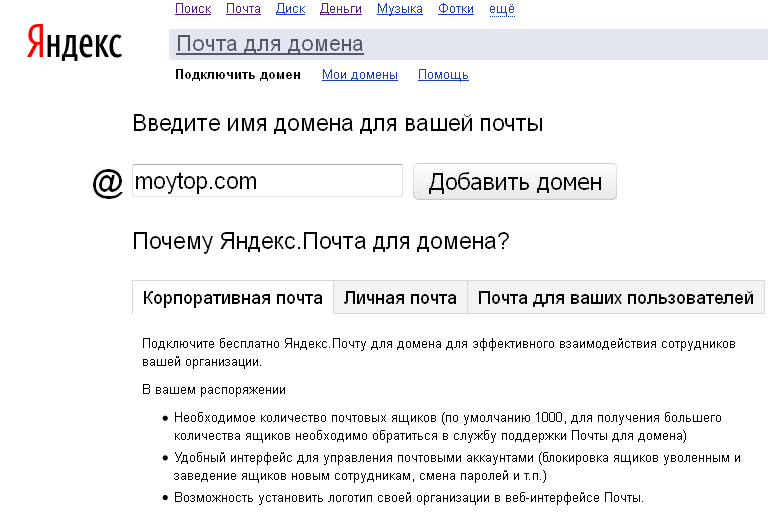
Затем вам надо будет подтвердить права на домен (что он принадлежит вам, а не кому-то другому).
Проще всего это сделать как предлагает Яндекс: добавить на сайт файл с проверочным текстом.
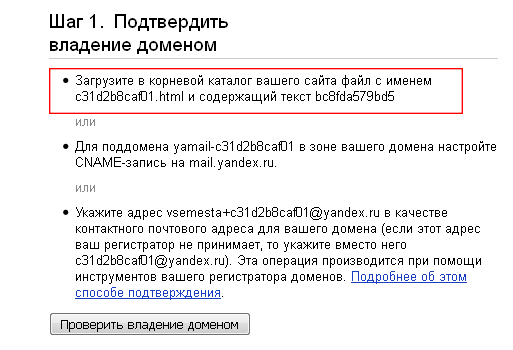
Для этого проще всего подключиться к сайту через FTP (как это сделать) и создать в корневой директории файл с названием как это требует Яндекс, плюс внутрь файла нужно скопировать/вставить проверочный текст из интерфейса.
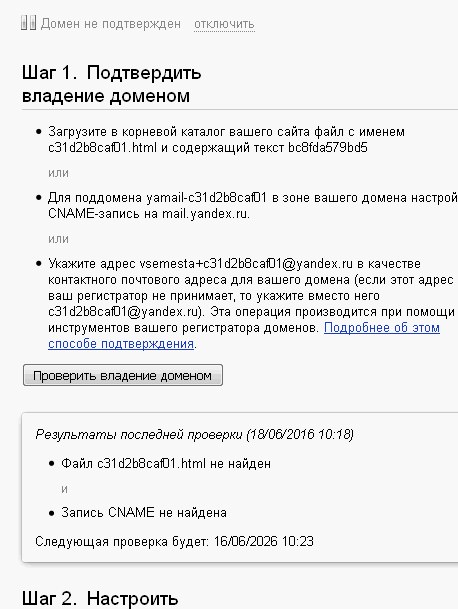
Если ссылка в браузере открывается нормально, то отлично, вы все сделали верно, теперь дождитесь подтверждения вашего домена Яндексом.
Это может занять какое-то время. Периодически кликайте на кнопку «Проверить владение доменом».
У меня один домен почти сутки проверял, а другой подтвердился за 1 минуту, так что какой-то четкой системы я в данном случае не увидел. Но зато если добавить CNAME запись в настройках домена (второй способ), то проверка происходит почти мгновенно.
В крайнем случае всегда можно написать в саппорт Яндекса.
Итак, домен подтвердили? Двигаемся дальше.
Преимущества корпоративной почты для домена
Вот главные причины, почему лучше делать рассылки с почты на своем домене.
Повышение узнаваемости бренда
Корпоративная почта содержит доменное имя, которое почти всегда включает название компании. Поэтому каждый раз, когда подписчики получают письмо, они видят имя бренда — это повышает узнаваемость.
Высокая доставляемость писем
Корпоративные домены используют DKIM и SPF, поэтому доставляемость во входящие будет выше, чем у писем, которые отправляются с общедоступных доменов.
Безопасность и контроль
Учетные записи корпоративной почты предоставляются с дополнительными параметрами безопасности, а в консоли администратора сервиса можно сменить пароль, создать или заблокировать аккаунт.
Рассмотрим пошаговые алгоритмы создания почты на корпоративном домене в сервисах Яндекс, Mail.ru, Google Suite и Zoho.
Преимущества корпоративной почты для домена
Вот главные причины, почему лучше делать рассылки с почты на своем домене.
Повышение узнаваемости бренда
Корпоративная почта содержит доменное имя, которое почти всегда включает название компании. Поэтому каждый раз, когда подписчики получают письмо, они видят имя бренда — это повышает узнаваемость.
Высокая доставляемость писем
Корпоративные домены используют DKIM и SPF, поэтому доставляемость во входящие будет выше, чем у писем, которые отправляются с общедоступных доменов.
Безопасность и контроль
Учетные записи корпоративной почты предоставляются с дополнительными параметрами безопасности, а в консоли администратора сервиса можно сменить пароль, создать или заблокировать аккаунт.
Рассмотрим пошаговые алгоритмы создания почты на корпоративном домене в сервисах Яндекс, Mail.ru, Google Suite и Zoho.
Как подключить или создать почтовый ящик на смартфоне
На смартфонах предусмотрены как стандартные, так и дополнительные приложения для работы с почтовыми сервисами.
Android
- Найдите приложение Gmail в меню приложений, откройте его.
- Тапните по иконке профиля, нажмите на «Добавить аккаунт».
- Выберите сервис, почту из которого хотите подключить.
- Введите сведения для авторизации или создайте новый электронный адрес – инструкция та же, что и для ПК (интерфейс идентичен).
Мне нравитсяНе нравится
iOS
В iOS существует приложение «Почта» – подобно Gmail, здесь можно подключать аккаунты с любых почтовых сервисов:
- Запустите приложение «Почта», нажмите на «Учётные записи». Выберите вариант «Новая учётная запись».
- Укажите подходящий почтовый сервис, введите существующий адрес электронной почты или создайте новый.
В iOS не запрещено пользоваться сторонними приложениями – скачайте любое из App Store.
Мне нравитсяНе нравится
№2 Яндекс.Почта
Рейтинг 9.5/10
Яндекс.Почта
Яндекс.Почта
Данный сервис является одним из «детей» популярной поисковой системы «Яндекс».
Хотя данный продукт является более молодым, он имеет огромную популярность среди пользователей из-за своей простоты и удобства.
И хотя раньше Яндекс.Почта (бесплатная электронная почта) не была особо популярной, в данный момент в конце 2019 года ситуация кардинально изменилась, всё больше людей переходят на неё. И 90% новых пользователей выбирают сервис от Яндекс
К тому же при использовании Яндекс Почты значительно улучшается использование , так как в таком случае ресурс будет связан с общей системой. Это значительно увеличивает удобство использования.
Поэтому не удивительно, что люди, предпочитающие Яндекс.Браузер, преимущественно выбирают именно эту почту.
Наличие встроенного переводчика тоже немаловажный плюс. Учитывая, что некоторые получают рассылку от иноязычных ресурсов.
Плюсы:
- Временная шкала. Эта функция предоставляет крайне удобную возможность просмотра писем за определенный промежуток времени.
- Продуманный до мелочей интерфейс, который моментально реагирует на команды.
- Возможность настройки аккаунта «под себя».
- Удобная система фильтрации писем и работа с ними.
- Возможность отправки бесплатных SMS-уведомлений.
- Возможность привязки ящика к мобильному телефону. И настройка кодов для доступа к аккаунту.
- Высокая безопасность ресурса.
- Качественная защита от спама.
Минусы:
К работе с в цепочкой писем нужно привыкать
Developer:
Price: Free
Developer:
Price: Free+
Как работает почта Mail.ru для крупного бизнеса
Корпоративный почтовый сервис Mail.ru взаимодействует с внутренними каталогами, синхронизируется с учетными записями сотрудников (Active Directory) и другими локальными системами. Контроль за доступом к данным компании обеспечивают такие инструменты, как доступ к переписке, журналы действий, восстановление удаленных писем. Поддерживается интеграция по API.
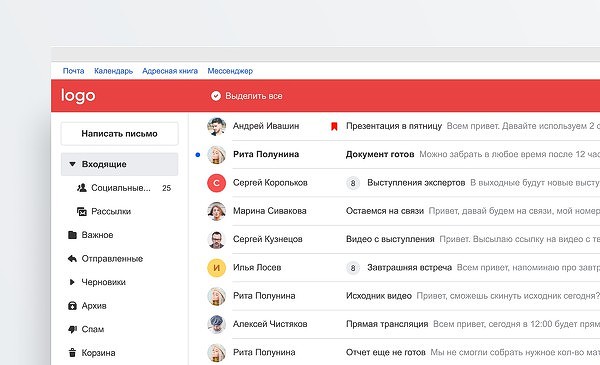 Интерфейс почты Mail.ru для крупного бизнеса
Интерфейс почты Mail.ru для крупного бизнеса
По данным Mail.ru, корпоративный почтовый сервис обладает большой масштабируемостью и высокой нагрузочной способностью. В процессе обработки почтовых данных сервис выбирает оптимальные способы для экономии места в хранилище и снижения нагрузки на ИТ-инфраструктуру компании.
Корпоративный почтовый сервис Mail.ru оснащен расширенными средствами защиты. Против попыток взлома и несанкционированного доступа применяется шифрование и двухфакторная аутентификация, нежелательные письма задерживаются спам-фильтрами Mail.ru, защиту от вирусов обеспечивает технология «Лаборатории Касперского».
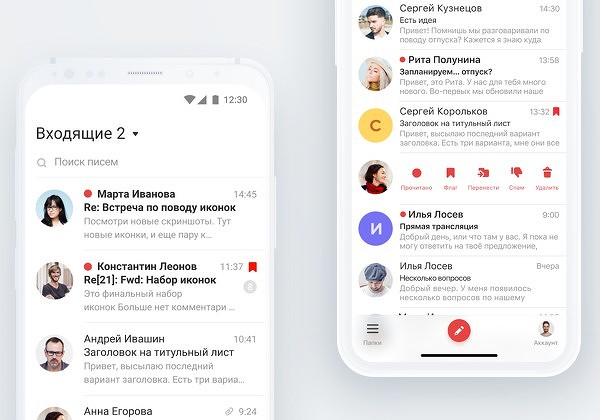
Мобильная версия корпоративной почты Mail.ru
Сервис корпоративной почты дополнен мобильными приложениями для платформ Android и iOS, благодаря чему обеспечивается полноценный доступ ко всей электронной корреспонденции при удаленной работе из дома, в дороге или в отпуске. В дополнение, мобильная почта оснащена необходимыми инструментами для оперативной работы, включая адресную книгу, органайзер встреч и мероприятий, совместный доступ к файлам и другие возможности.
Искусственный интеллект добрался и до Wi-Fi: как инновации помогают строить беспроводные сети в офисах
Телеком

Интерфейс и функциональность почты Mail.ru для бизнеса выглядит привычно для пользователей Mail.ru, включая меню, быстрый поиск по письмам, просмотр файлов различных форматов без скачивания, автоматический ответ на письма и т.д.
В адресной книге корпоративной почты отображаются контакты сотрудников с подробными данными, включая фото, подразделение, должность, телефон и т.п. Вне зависимости от числа сотрудников, географии объектов и частоты взаимодействия, сервис поддерживает возможность объединения адресных книг смежных структур (филиалов, дочерних компаний) в единую корпоративную базу.
При необходимости оформление интерфейса можно брендировать и кастомизировать, например, подстроить под фирменный стиль предприятия. В отличие от обычного почтового сервиса Mail.ru, в веб-интерфейсе корпоративной почты нет отвлекающих от работы баннеров и контекстной рекламы. Для пользователей корпоративной почты Mail.ru предоставляет приоритетную поддержку по вопросам работы с сервисом.
Как создать почту на компьютере и ноутбуке
Для создания электронного ящика на ПК и ноутбуке нужен браузер и доступ в интернет. Также вы можете воспользоваться специальными приложениями — почтовыми клиентами, чтобы управлять корреспонденцией без запуска веб-обозревателя.
В браузере
Несмотря на то, что бесплатных сервисов электронной почты достаточно много, процесс создания ящиков на них практически не отличается. Мы покажем последовательность шагов на примере Яндекс.Почты.
После регистрации вернитесь на главную страницу Яндекса. В правом верхнем углу вместо ссылки «Завести почту» вы увидите логин, который указали при создании ящика. Ниже будет ссылка на «Почту» и Яндекс.Диск — ваше облачное хранилище, в котором вы можете держать любые файлы.
На других сервисах порядок создания ящика аналогичный. Если какой-то этап вызывает вопросы, то вы без труда найдете официальную инструкцию. Для этого достаточно написать в поисковике «Как создать почту на …» и вставить название сервиса, например, как создать почту на Gmail или как создать почту на Mail.ru.
В почтовом клиенте
Если вы хотите управлять почтой без запуска браузера, то установите на компьютер почтовый клиент. Рассмотрим использование таких программ на примере самого популярного бесплатного приложения Mozilla Thunderbird.
Порядок действий:
Thunderbird позволяет создавать дополнительные почтовые ящики. Для этого в окне настройки учётной записи следует нажать кнопку «Получить новый адрес электронной почты».
Однако эта услуга платная. Стоимость такого ящика — от 1 до 45 долларов в год.
Если вам чем-то не понравился Mozilla Thunderbird, вы можете использовать другие бесплатные почтовые клиенты.
Например:
- eM Client — это приложение полностью заменяет стандартный почтовый клиент Microsoft Outlook. Оно подключает электронные ящики в автоматическом режиме, поддерживая в том числе российские почтовые сервисы. eM Client имеет и платную версию Pro, однако большинство ее возможностей доступно и в бесплатной.
- Claws Mail — простой клиент, который добавляет аккаунты разных почтовых сервисов в полуавтоматическом режиме. Вам нужно указать лишь почтовый адрес и протокол соединения. Адреса серверов приёма и отправки писем программа добавит самостоятельно.
Существуют также полностью платные клиенты, например, Mailbird и The Bat!. Но их приобретение оправдано только в случае, если вы работаете с большим количеством писем или нуждаетесь в дополнительном шифровании переписки.
Яндекс 360 для бизнеса
Этот почтовый сервис для корпоративной почты работает на мощностях Яндекса. Для подключения нужно перейти в раздел «Домены» и ввести необходимую информацию, следуя подсказкам. После этого месяц можно тестировать особенности корпоративной почты. Она имеет много полезных для компаний функций:
- синхронизация с Active Directory;
- неограниченное количество почтовых адресов;
- облачное хранилище до 3 Тб (100 Гб для каждого пользователя);
- чаты и календарь организации;
- создание рассылок.
Работать в сервисе можно со смартфона или компьютера. Веб-версия мессенджера функционирует на всех популярных ОС.
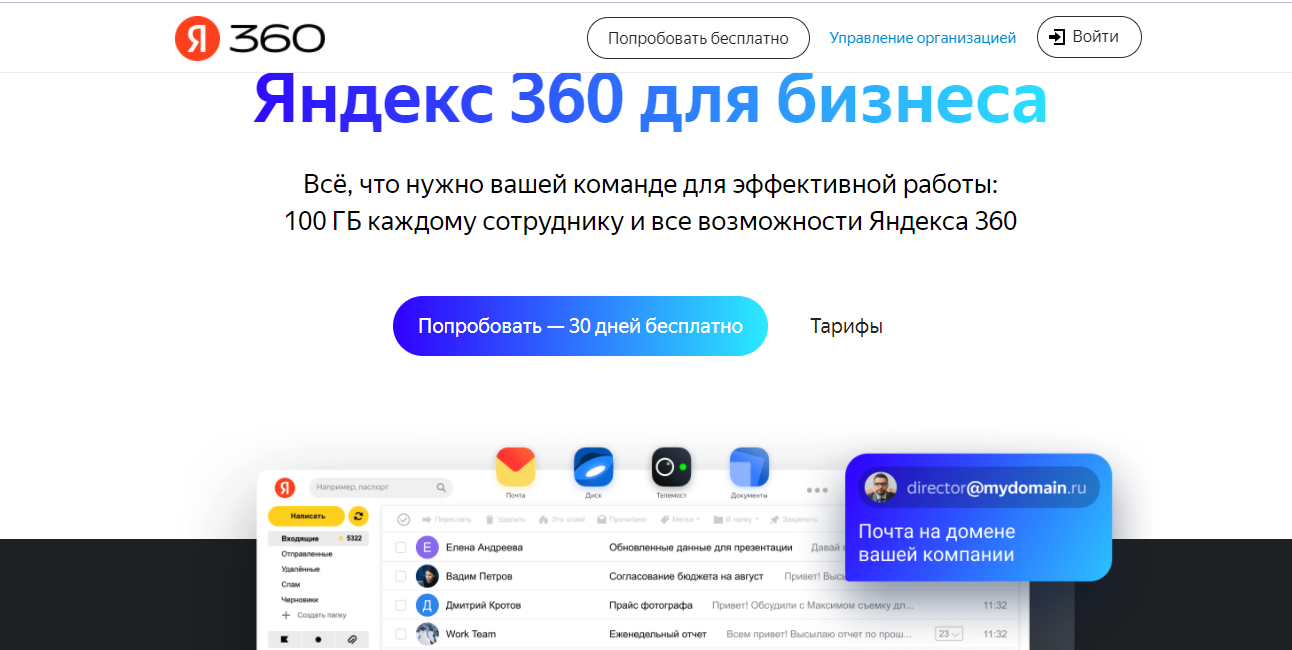
Стоимость платных тарифов после первого месяца использования стартует от 153 рублей за сотрудника в месяц. Но если нужна только корпоративная почта на своем домене без других опций, предлагаемых сервисом Яндекcа, то эта услуга доступна бесплатно.
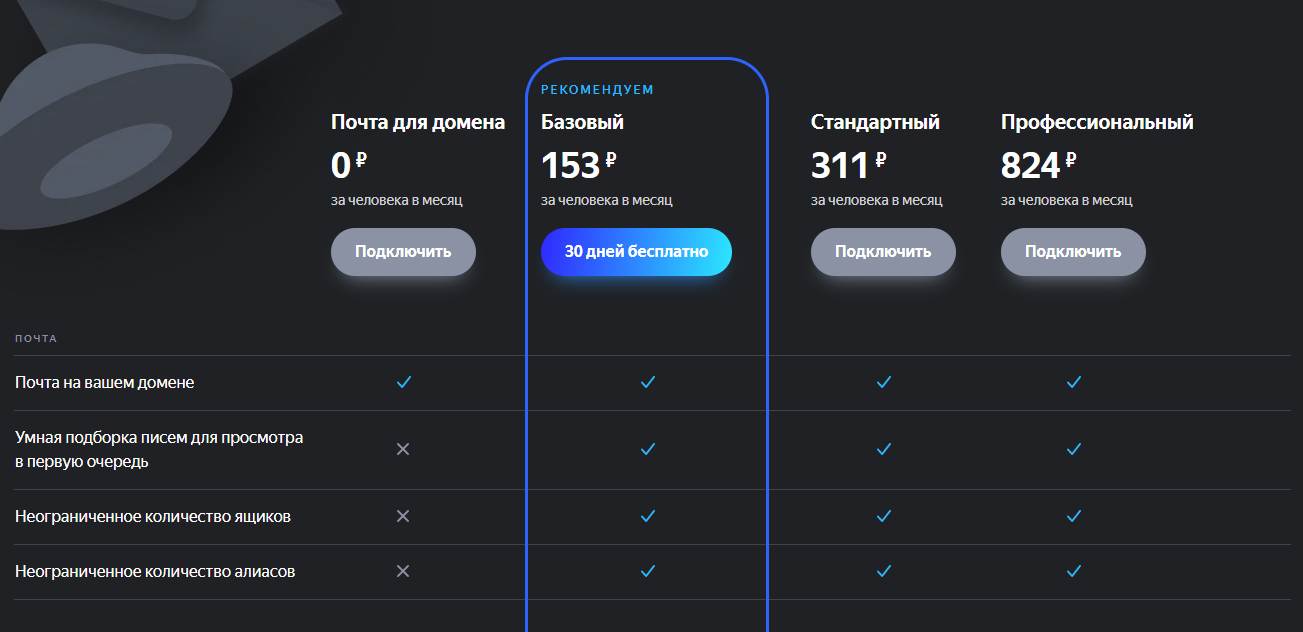
Заключение
Подведу итог своим рассуждениям о почтовом сервере для небольшой среднестатистической организации. Хотя вывод, думаю, уже и так понятен. Сам я предпочитаю второй описанный мной вариант — почтовый сервер на базе бесплатного ПО на linux. Но другие два варианта я бы не стал сбрасывать со счетов. Бесплатная почта от публичных сервисов будет однозначна удобна для совсем небольшого коллектива — на 10-15 человек. Городить свой сервер для такой численности нет никакого смысла.
Exchange Server я бы порекомендовал использовать, если есть и не жалко потратить средства на его приобретение. Продукт однозначно удобный, функциональный и простой в настройке и администрировании. Говоря простой, нужно понимать, что это условно. Конфигурации могут быть и очень сложными, но в данном случае я рассматриваю начальный уровень.
Данную статью я написал не только с целью поделиться своими мыслями, но и услышать комментарии к ним. Это поможет мне самому более объективно посмотреть на данный вопрос и расширить свой кругозор. Так что прошу высказывать свои соображении на тему почтового сервера для средней организации. Каким видите его вы.
Онлайн курс по Linux
Если у вас есть желание научиться строить и поддерживать высокодоступные и надежные системы, рекомендую познакомиться с онлайн-курсом «Специализация Administrator Linux» в OTUS. Курс для новичков из двух ступеней — Junior и Middle. Обучение длится 1 год, после чего успешные выпускники курса смогут пройти собеседования у партнеров.
Что даст вам этот курс:
- Знание архитектуры Linux.
- Освоение современных методов и инструментов анализа и обработки данных.
- Умение подбирать конфигурацию под необходимые задачи, управлять процессами и обеспечивать безопасность системы.
- Владение основными рабочими инструментами системного администратора.
- Понимание особенностей развертывания, настройки и обслуживания сетей, построенных на базе Linux.
- Способность быстро решать возникающие проблемы и обеспечивать стабильную и бесперебойную работу системы.
Смотрите подробнее программу по .

